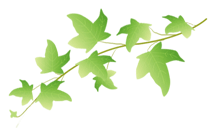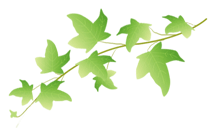|
それでは、実際に繋ぐ方法です。
操作の大まかな流れは次のようになります。
- Skypeを使って電話をかけます。
- 相手の映像はYahoo Messengerを使って見ます。
Skypeの設定や電話のかけ方は、コチラをご覧ください。(ここでは、Skypeの設定や登録がされているものと仮定して操作説明をしています。
|
| 1 |
まずはじめに予め相手の方にパソコンを立ち上げておいてもらいましょう。
なんだ、面倒な!と仰らないでくださいね。一方が電話をかけても、もう一方がパソコンを起動していないと、電話がかかってきたことが分かりません。
------Skypeを使って電話をかけます------
まず、AさんがBさんに電話をかけます。
| Aさんの画面 |
Bさんの画面 |
デスクトップのSkypeアイコンをダブルクリックします。
skypeの窓が出てきたら、窓の下のほうにあるボックスにBさんのIDを入れ、電話のボタンをクリックします。
 |
デスクトップにSkypeの画面が出て、右下にも小さなお知らせ画面が上がってきます。
どちらかの画面のみどりの電話ボタンをクリックして、受話器をとります。
 |
|
| 2 |
これで通話は出来るようになりましたね。
------Yahoo Messengerでテレビ画面を見る------
デスクトップのYahoo Messengerボタンをダブルクリックして起動しましょう。(Aさん、Bさん双方が行います。)
| Aさんの画面 |
Bさんの画面 |
Messengerが起動したら、Bさんの名前をダブルクリックします。

すると、下のような画面が開きます。
 |
特に作業はありません。
|
|
| 3 |
次に、映像を公開する作業です。
まず、Aさんから行います。
| Aさんの画面 |
Bさんの画面 |
Aさんは、自分の映像を公開する操作をします。
[表示]-[自分の映像を公開する]をクリックします。

次のようなメッセージが出てきたら、[見せる]をクリックします。
 |
Aさんからメッセージが届くまで待っています。
Bさんのデスクトップに下のような画面が出てきます。
[見る]をクリックします。

次のメッセージが出てきたら、[OK]をクリックします。

デスクトップには、Aさんの画面が出てきます。
 |
|
| 4 |
同じ操作をBさん側からも行います。
| Aさんの画面 |
Bさんの画面 |
Bさんからメッセージが届くまで待っています。
Aさんのデスクトップに下のような画面が出てきます。
[見る]をクリックします。

次のメッセージが出てきたら、[OK]をクリックします。

デスクトップには、Aさんの画面が出てきます。
 |
Bさんは、自分の映像を公開する操作をします。
メッセージ画面の[表示]-[自分の映像を公開する]をクリックします。

次のようなメッセージが出てきたら、[見せる]をクリックします。
 |
|
| 5 |
あとは、時間を気にせず、おしゃべりができます。
終了するときには、Skypeの受話器を置くボタンをクリックし、その他の画面の右上の×ボタンを押して、すべての画面を閉じて下さい。
|